华为扫描拍摄文件到电脑的方法是什么?
80
2024-12-26
在当今数字化时代,电脑与网络的联系已经成为人们生活中不可或缺的一部分。然而,有时候我们可能会遇到电脑无法连接网络的问题,这给我们的工作和生活带来了很大的不便。本文将探讨一些常见的电脑网络连接失效的原因,并提供相应的解决方法,帮助读者快速解决这些问题。
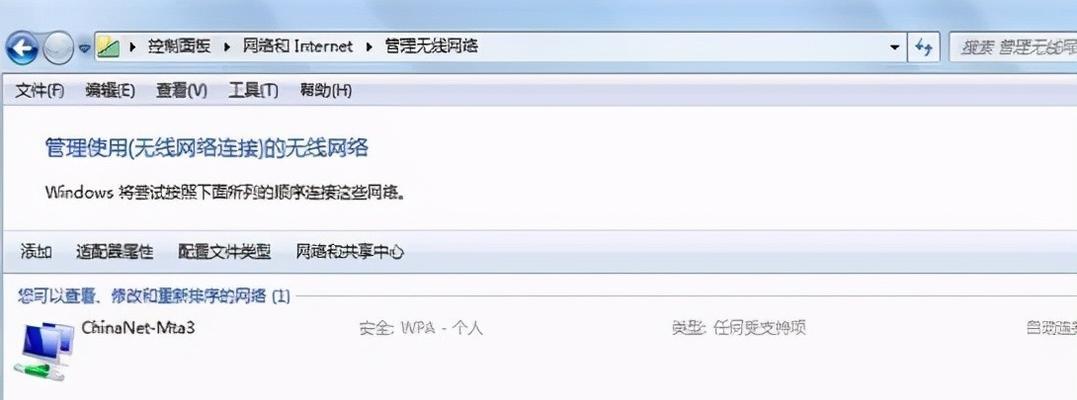
1.电脑没有连接到可用的Wi-Fi网络
当电脑无法连接到网络时,首先需要确认是否连接到了可用的Wi-Fi网络。打开电脑的网络设置,检查Wi-Fi连接是否已启用,并确保已选择正确的Wi-Fi网络。如果没有找到可用网络,可以尝试重新启动Wi-Fi路由器或者使用其他设备连接来排除可能的路由器故障。
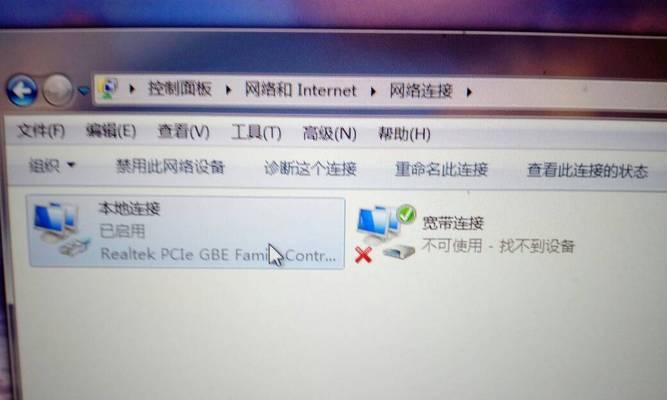
2.Wi-Fi信号弱或不稳定
如果电脑已经连接到Wi-Fi网络但无法稳定上网,可能是由于信号弱引起的。可以尝试将电脑靠近路由器,或者将路由器放置在更高的位置以增强信号。还可以尝试更换Wi-Fi信号较强的频段,或者安装信号增强器来解决信号不稳定的问题。
3.网络驱动程序问题

网络连接问题还可能是由于网络驱动程序出现故障或过期所致。可以通过打开设备管理器,找到网络适配器,右键点击并选择更新驱动程序来解决该问题。如果驱动程序仍然无法正常工作,可以尝试下载并安装最新的网络适配器驱动程序。
4.IP地址冲突
当多台设备使用同一网络时,可能会出现IP地址冲突的问题,导致电脑无法连接网络。可以尝试在电脑的网络设置中选择自动获取IP地址,或者手动修改电脑的IP地址,确保与其他设备不重复。
5.防火墙或安全软件设置问题
有时候电脑网络无法连接是因为防火墙或安全软件的设置阻止了网络连接。可以尝试关闭防火墙或安全软件,然后重新连接网络。如果问题解决,可以重新配置防火墙或安全软件以允许网络连接。
6.DNS服务器问题
DNS(DomainNameSystem)服务器负责将域名转换为相应的IP地址。如果电脑无法连接到互联网,可能是由于DNS服务器问题所致。可以尝试将电脑的DNS设置更改为其他公共DNS服务器,如GooglePublicDNS或OpenDNS。
7.路由器设置问题
路由器的设置也可能导致电脑无法连接网络。可以尝试重启路由器,或者登录路由器管理界面检查设置是否正确。如果不熟悉路由器设置,建议联系网络服务提供商或专业人士寻求帮助。
8.网络供应商故障
有时候网络连接问题可能是由于网络供应商的故障所致。可以尝试与网络供应商联系,询问是否有网络中断或维护计划。如果是供应商故障导致的网络连接问题,只能等待供应商解决问题。
9.病毒或恶意软件感染
电脑中的病毒或恶意软件可能会干扰网络连接。可以运行杀毒软件进行全面扫描,清除电脑中的恶意软件。同时,建议定期更新杀毒软件并保持操作系统的最新补丁。
10.网络故障或设备故障
在排除以上可能原因后,如果电脑仍然无法连接网络,可能是由于网络故障或设备故障所致。可以尝试使用其他设备连接同一网络,如果其他设备也无法连接,则可能是网络供应商的问题。如果其他设备可以连接,则可能是电脑的硬件或软件故障,建议联系专业人士进行修复。
11.重新启动设备
有时候,重新启动电脑、路由器和调制解调器可以解决网络连接问题。在排除其他可能原因后,可以尝试重新启动这些设备,等待它们重新建立连接,然后再次尝试连接网络。
12.清除缓存和临时文件
过多的缓存和临时文件可能会导致网络连接问题。可以清除浏览器缓存和临时文件,以及电脑中的临时文件夹,然后重新尝试连接网络。
13.检查电缆连接
如果电脑使用有线连接而无法上网,可以检查电缆连接是否正常。确保网线连接到电脑和路由器的正确端口,并检查电缆是否损坏。
14.重置网络设置
在尝试了以上方法后,如果问题仍然存在,可以尝试重置网络设置。打开电脑的网络设置,选择重置网络设置,并按照系统提示进行操作。请注意,这将清除所有网络设置并恢复到默认状态。
15.寻求专业帮助
如果经过多种尝试仍然无法解决网络连接问题,建议寻求专业人士的帮助。他们可以提供更详细的诊断和修复服务,确保网络连接问题得到解决。
电脑无法连接网络可能有多种原因,包括Wi-Fi连接问题、信号弱、驱动程序故障、IP地址冲突、防火墙设置、DNS服务器问题、路由器设置问题、供应商故障、病毒感染、网络故障等。通过检查和尝试以上方法,我们可以快速诊断和解决电脑网络连接失效的问题,确保我们能够畅通地使用网络。如果问题仍然存在,建议联系专业人士进行进一步的帮助和修复。
版权声明:本文内容由互联网用户自发贡献,该文观点仅代表作者本人。本站仅提供信息存储空间服务,不拥有所有权,不承担相关法律责任。如发现本站有涉嫌抄袭侵权/违法违规的内容, 请发送邮件至 3561739510@qq.com 举报,一经查实,本站将立刻删除。